截屏滑动怎么弄 如何在电脑上进行滚动截屏
更新时间:2023-08-11 16:57:26作者:xiaoliu
截屏滑动怎么弄,现在的电脑和手机使用越来越普及,截屏和滑动截屏也成为了日常操作中不可或缺的功能,对于电脑用户来说,如何进行滚动截屏是一个常见的问题,因为有些页面或文档太长,单次截屏无法完整捕捉到全部内容。那么在电脑上进行滚动截屏应该怎么操作呢?而对于智能手机用户,则需要将截屏和滑动结合起来,才能完整地保存下需要的信息。下面将详细介绍电脑和手机上常用的截屏和滑动截屏操作方法,希望对大家有所帮助。
操作方法:
1.首先,我们需要将要截取图像的软件准备好。比如说,我现在想截取一篇完整的 Word 文稿,就需要先用 Word 将文稿打开并定位到文稿的起始位置。
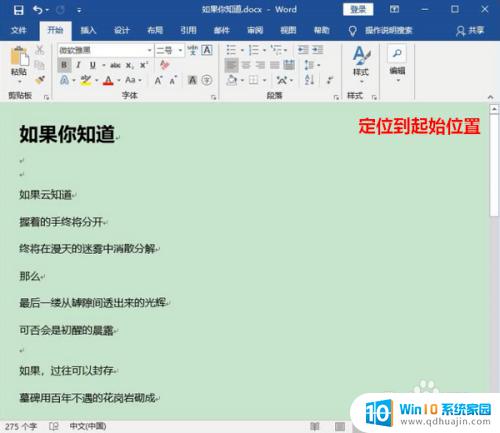
2.然后,启动 FastStone Capture 这个软件,点击主界面上的“捕获滚动窗口”图标。
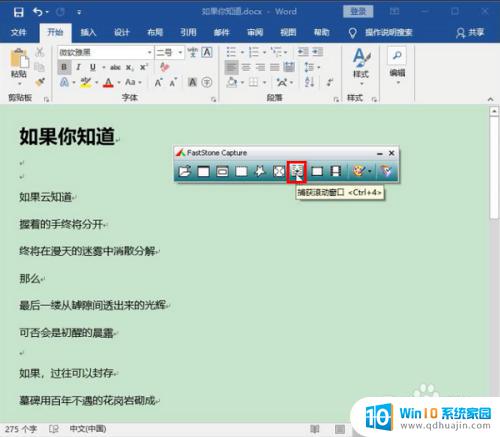
3.随后,按下键盘上的 Ctrl 键不放。这时,光标的形状将变成一个十字线。
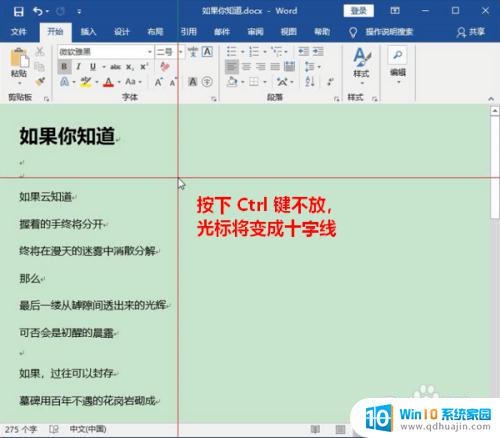
4.当光标变成十字线以后,框选要滚动截屏的区域。
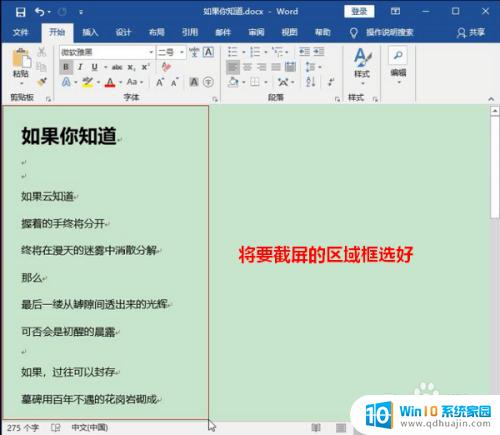
5.区域框选好以后,松开 Ctrl 键,用鼠标点击向下箭头滚动要截取的区域。
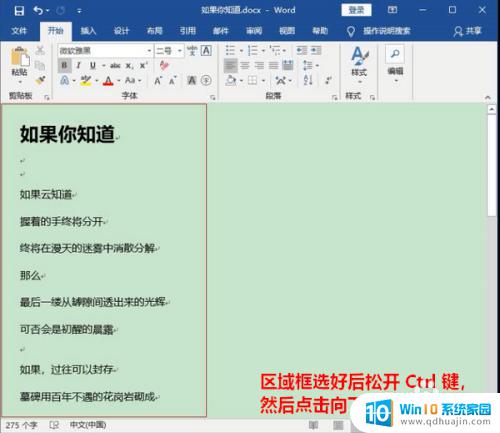
6.等到区域全部滚完之后,按下键盘上的 Esc 键。
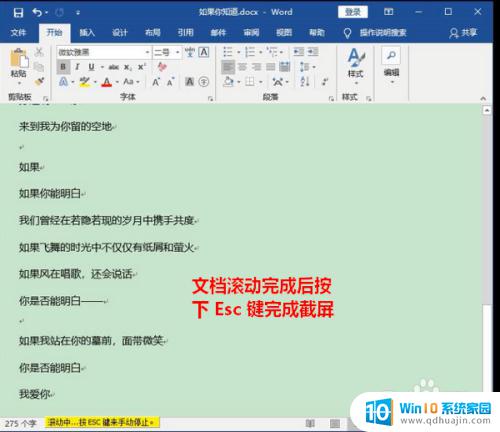
7.按下 Esc 键以后,我们的滚动截屏就大功告成了。
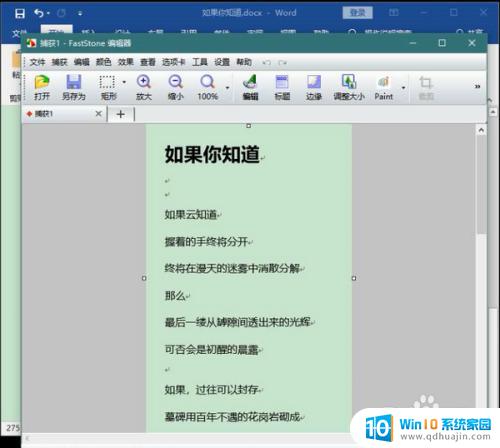
以上就是截屏滑动的全部内容,如果您遇到了类似的问题,请参考小编的方法进行处理。希望这些方法能对您有所帮助!
截屏滑动怎么弄 如何在电脑上进行滚动截屏相关教程
热门推荐
电脑教程推荐
win10系统推荐
- 1 萝卜家园ghost win10 64位家庭版镜像下载v2023.04
- 2 技术员联盟ghost win10 32位旗舰安装版下载v2023.04
- 3 深度技术ghost win10 64位官方免激活版下载v2023.04
- 4 番茄花园ghost win10 32位稳定安全版本下载v2023.04
- 5 戴尔笔记本ghost win10 64位原版精简版下载v2023.04
- 6 深度极速ghost win10 64位永久激活正式版下载v2023.04
- 7 惠普笔记本ghost win10 64位稳定家庭版下载v2023.04
- 8 电脑公司ghost win10 32位稳定原版下载v2023.04
- 9 番茄花园ghost win10 64位官方正式版下载v2023.04
- 10 风林火山ghost win10 64位免费专业版下载v2023.04